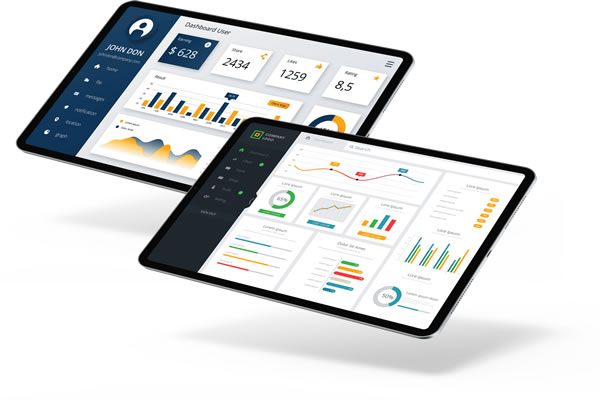在当今互联网环境中,连接到特定地区的服务器可能会遇到各种问题。尤其是连接到菲律宾服务器时,用户可能会面临延迟、丢包或完全无法连接的情况。本文将为您提供详细的解决方案,帮助您顺利连接到菲律宾服务器。
1. 检查网络连接
首先,确保您的网络连接正常。以下是检查网络连接的步骤:
1.1. 检查网络状态:查看设备的网络图标,确保其显示为连接状态。
1.2. 测试其他网站:尝试访问其他网站来确认网络是否正常工作。
1.3. 重启路由器:如果网络出现故障,尝试重启路由器以清除缓存和重置连接。
2. 检查服务器状态
有时,问题可能出在目标服务器本身。以下是检查服务器状态的步骤:
2.1. 使用在线工具:访问网站如“Down For Everyone Or Just Me”检查服务器是否可用。
2.2. 联系服务提供商:如果服务器不可用,联系您的服务提供商以获取更多信息。
3. 配置DNS设置
DNS设置不当可能会导致连接问题。您可以通过以下步骤更改DNS设置:
3.1. 打开网络设置:在Windows中,右键单击网络图标,选择“网络和Internet设置”。
3.2. 选择适配器选项:在设置菜单中,点击“更改适配器选项”。
3.3. 选择网络连接:右键单击您正在使用的网络连接,选择“属性”。
3.4. 设置DNS:在“Internet协议版本 4 (TCP/IPv4)”中选择“使用下面的DNS服务器地址”,并输入如下DNS:
首选DNS:8.8.8.8
备用DNS:8.8.4.4
3.5. 保存设置:点击“确定”以保存更改。
4. 使用VPN连接
如果您在连接菲律宾服务器时遇到问题,使用VPN可能是一个有效的解决方案。以下是使用VPN的步骤:
4.1. 选择可靠的VPN服务:选择一个支持菲律宾节点的VPN服务,例如ExpressVPN或NordVPN。
4.2. 下载并安装VPN客户端:前往VPN服务的官方网站,下载并安装客户端。
4.3. 登录并选择服务器:打开VPN客户端,使用您的账号登录,选择菲律宾的服务器。
4.4. 连接VPN:点击“连接”按钮,等待连接成功。
4.5. 测试连接:连接后,尝试访问目标网站,检查是否能够成功连接。
5. 检查防火墙设置
防火墙设置可能会阻止您连接到特定服务器。以下是检查防火墙的步骤:
5.1. 打开防火墙设置:在控制面板中,找到“Windows Defender防火墙”。
5.2. 允许应用通过防火墙:选择“允许应用通过防火墙”,然后找到您的应用程序并允许其通过。
5.3. 临时禁用防火墙:如果问题仍然存在,您可以尝试暂时禁用防火墙进行测试(请确保在测试后重新启用防火墙)。
6. 重启设备
有时,简单的重启设备可以解决连接问题。以下是重启设备的步骤:
6.1. 关闭设备:长按电源按钮,选择关机。
6.2. 等待几秒钟:确保设备完全关闭后,等待10秒钟。
6.3. 重新启动:再次按下电源按钮,等待设备启动。
6.4. 测试连接:启动后,尝试连接到菲律宾服务器。
7. 进行Ping测试
通过Ping测试,您可以检查与菲律宾服务器的连接状态。以下是进行Ping测试的步骤:
7.1. 打开命令提示符:在Windows中,按下“Win + R”键,输入“cmd”,然后按Enter。
7.2. 输入Ping命令:在命令提示符中输入“ping [菲律宾服务器IP地址]”,然后按Enter。
7.3. 查看结果:如果返回“请求超时”,则说明连接存在问题;如果返回数据包信息,则连接正常。
8. 了解常见错误信息
在连接过程中,您可能会遇到一些错误信息。了解这些信息可以帮助您更快解决问题:
8.1. “无法找到主机”:通常是DNS问题,您可以尝试更改DNS设置。
8.2. “请求超时”:可能是网络不稳定或目标服务器宕机。
8.3. “连接被拒绝”:可能是防火墙或VPN设置问题。
9. 其他解决方案
如果以上步骤未能解决您的问题,您可以考虑以下其他解决方案:
9.1. 更新网络驱动:检查是否有可用的网络驱动更新,及时更新驱动。
9.2. 联系技术支持:如果您使用的是托管服务,联系技术支持以获得帮助。
9.3. 尝试不同的设备:如果可能,尝试在其他设备上连接,以确定问题是否出在设备本身。
问答环节
问:为什么我无法连接到菲律宾服务器?
答:连接不到菲律宾服务器的原因可能多种多样,包括网络问题、DNS设置错误、服务器宕机、或者防火墙设置等。您可以按照本文提供的检查和解决步骤进行排查。
问:使用VPN真的能解决连接问题吗?
答:是的,使用VPN可以帮助您绕过地域限制,保护您的隐私,并提高连接的稳定性。确保选择一个可靠的VPN服务,并连接到菲律宾的服务器。
问:如果我仍然无法连接,我该怎么办?
答:如果您按照上述步骤仍然无法连接,建议您联系您的网络服务提供商或服务器提供商的技术支持。他们可以帮助您诊断并解决更复杂的连接问题。